Acer Veriton series User Guide [ja]
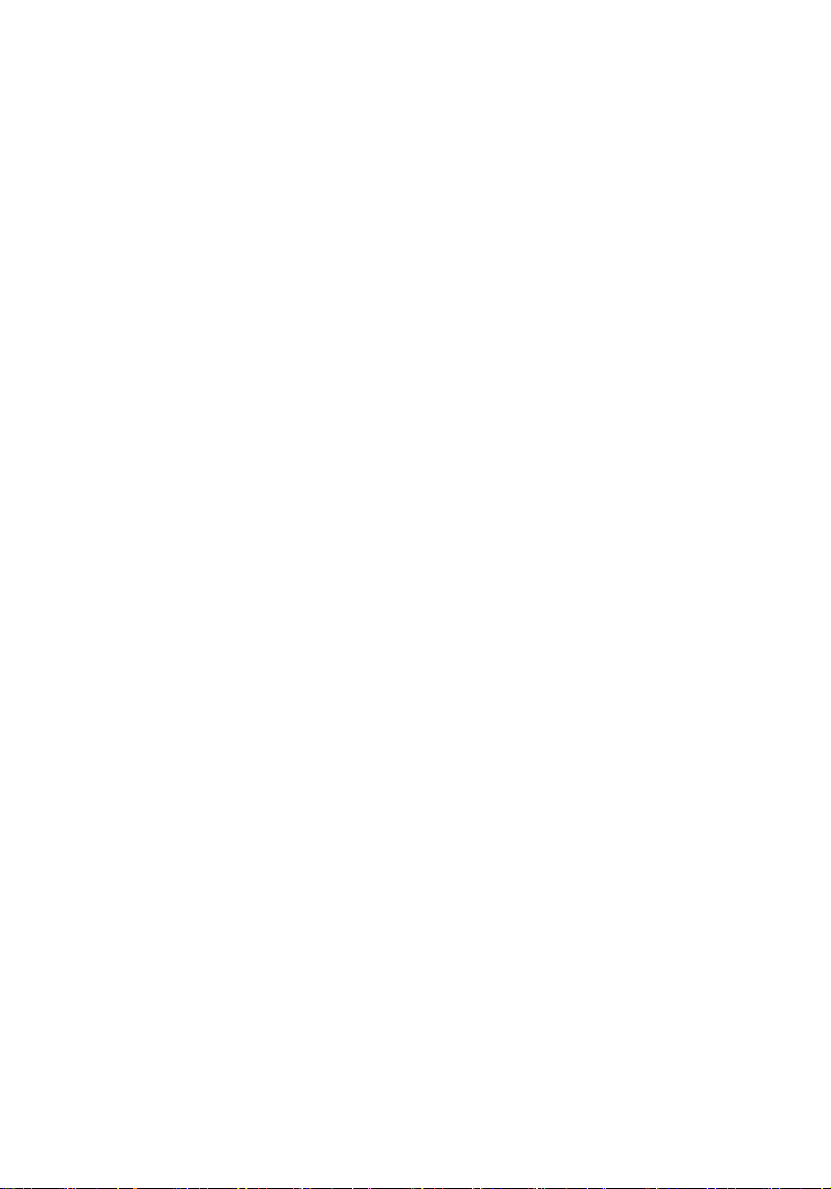
Veriton シリーズ
ユーザーズガイド
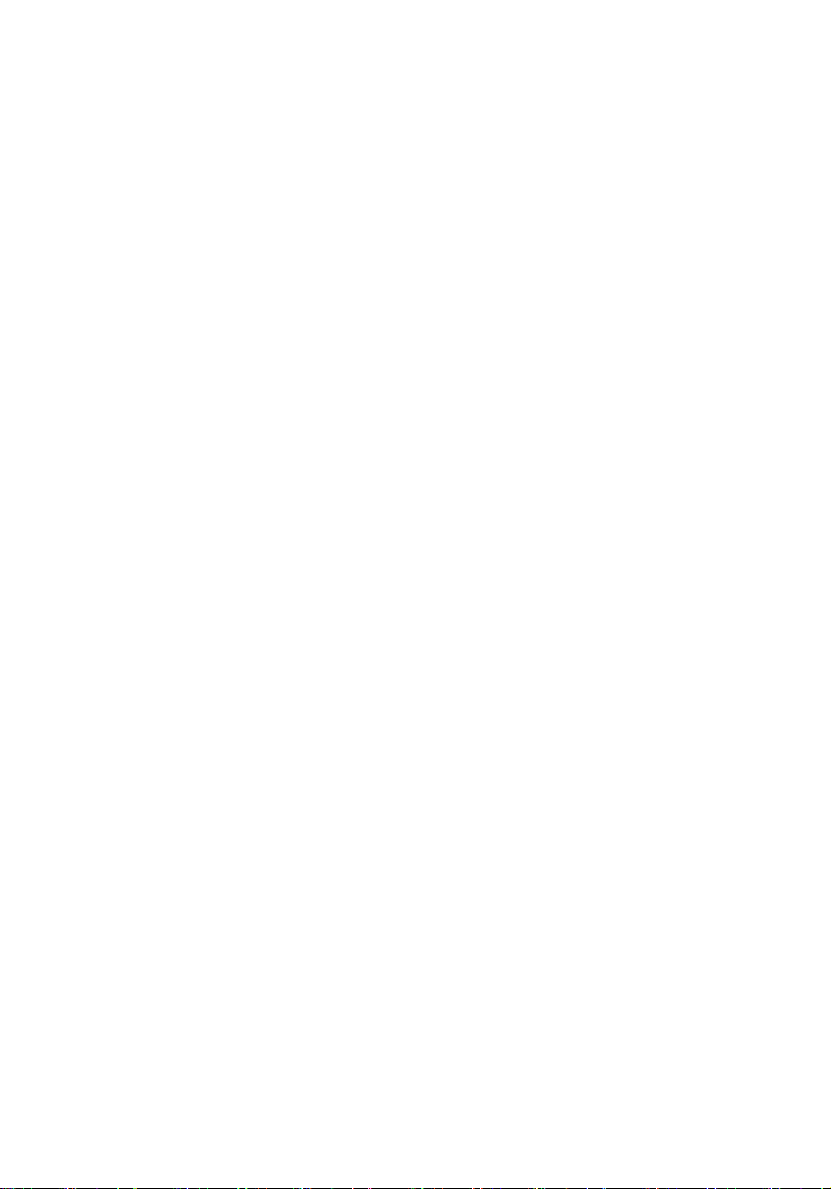
Copyright © 2006. Acer Incorporated.
版権所有。
Veriton シリ ーズユーザーズガイ ド
元の問題: 09 / 2006
本出版物の 情報は、 改訂 や変更の 通知義務 を 負 う こ と な し に定期的 に 変更 さ れま す 。 か か る 変更
は、 本書 ま た は 補足書類 と 出版物の新し い版に組 み込 ま れま す 。 当社は 本書の内容 に 関 し て、 明
示的で あれ黙示的で あ れ 、 一切責任 を 負わ ない も の と し 、 商業的価値 ま た は特定目体の 適合性 に
対す る黙示的保証 を 特定的 に 表明す る も ので は あ り ま せ ん。
モ デ ル番号、 シ リ ア ル番号、 購入日、 購入場所 の情報を以下の 記入欄 に記録 し て く だ さ い 。 シ リ
ア ル 番号 と モ デ ル 番号は、 コ ン ピ ュ ー タ に 添付 さ れ た ラ ベル に 記録 さ れ て い ま す 。 お 使 い の 装置
に関す る す べ て の通信に はシ リ ア ル 番号、 モ デ ル 番号、 お よ び購入情報 を 含 め る必要が あ り ま す 。
本出版物の い か な る部分 も 、 Acer Incorporated の書面に よ る事前の許可な し に は、 いか なる条件
下で も、 ま た電子的、 機械的、 録音、 写真複写、 録音、 ま たは そ の 他の い かな る手段 に よ っ て も 、
コ ピ ー 、 検索 シ ス テ ムへ の記憶、 ま た は 伝送 を行 う こ と が で き ま せん。
Veriton シリーズディスクトップコンピュータ
モデル番号: ___________________________________
モデル番号: ___________________________________
購入日 : _______________________________________
購入場所 : _____________________________________
Acer® よ — Acer logo はAcer Incorporated の登録商標で す。 そ の他 の会社の 製品名 ま た は商標 は、
本書で は識別目的の た め に 使用 さ れ て お り、 そ れぞ れの会社 に 帰属 し て い ま す。
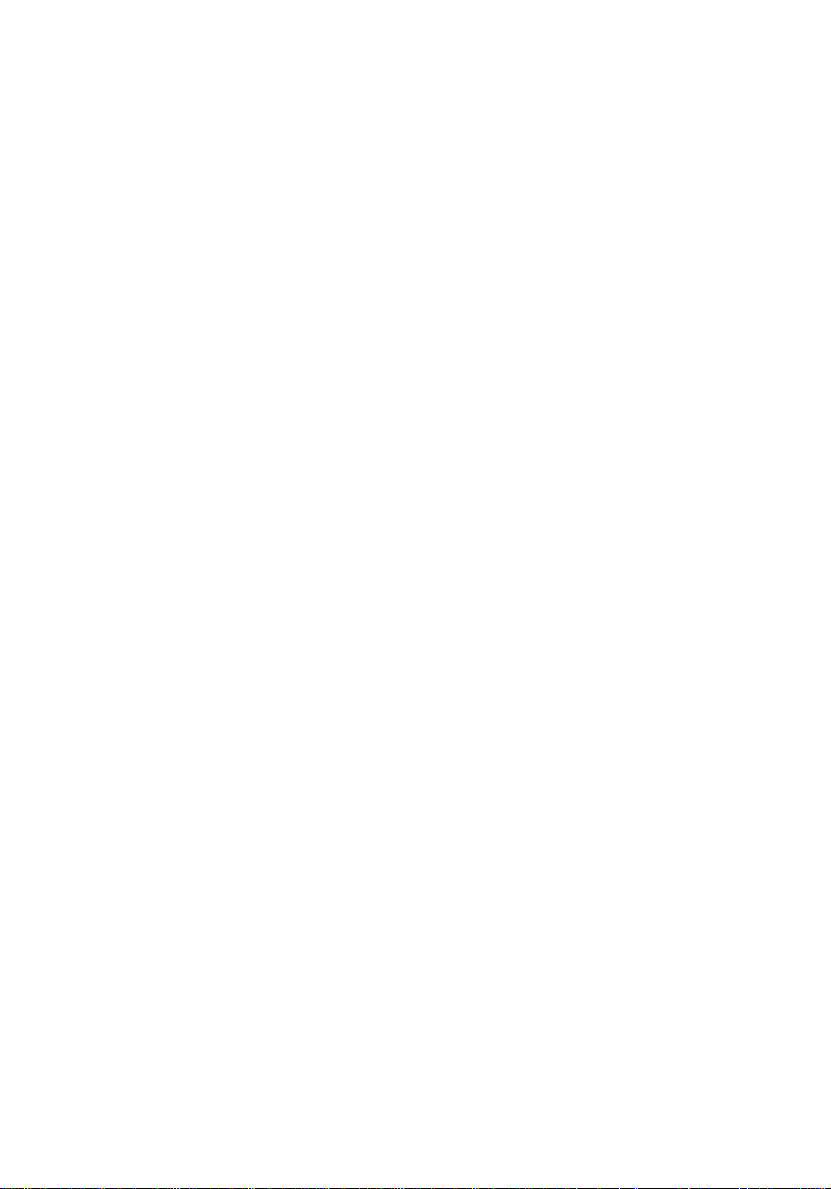
安全と快適さを得るための情報
安全に関する注意事項
この操作説明書をよくお読みください。 本書を保管して、必要に応じて参照してく
ださい。 製品にマークされたすべての警告と指示に従ってください。
洗浄するまえに製品の電源をオフにしてください
洗浄する前に、コンセントから本製品のプラグを抜いてください。 液体クリーナー
やエアゾールクリーナーを使用しないでください。 洗浄には、湿った布を使用して
ください。
デバイスを抜くときのプラグに対する注意
電源装置への電源の接続と取り外しに際しては、次のガイドラインを守ってくださ
い。
電源装置を取り付けてから、電源コードを AC コンセントに接続してください。
電源コードを抜いた後に、コンピュータから電源装置を取り外してください。
システムに複数の電源が取り付けられている場合、電源装置から電源コードをすべ
て抜くことによってシステムから電源を取り外します。
アクセス可能性に対する注意
電源コードを差し込むコンセントは、装置オペレータのすぐ傍にあることを確認し
ます。 装置への電源を取り外す必要があるとき、必ずコンセントから電源コードを
抜いてください。
iii
警告
• 本製品を水気のあるところで使用しないでください。
• 本製品を不安定なカート、スタンドまたはテーブルの上に置かないでくださ
い。 製品が落ちて、ひどく損傷することがあります。
• スロットや開口部は換気のために設けられ、製品の信頼できる操作を確実に
し、過熱から保護しています。 これらの開口部を塞いだり、カバーを掛けたり
しないでください。 製品をベッド、ソファ、ラグまたはその他の類似面に置い
て、開口部を絶対に塞がないでください。 本製品をラジエータやヒートレジス
タの傍または上に置いたり、適切な換気が提供されないはめ込み式家具など
に取り付けたりしないでください。
• いかなる種類の物体もキャビネットのスロットを通して本製品内部に押し込
まないでください。危険な電圧ポイントやショートする部品に触れて、火災
や感電の原因となります。 製品の上または内部には、いかなる種類の液体もこ
ぼさないでください。
• 内部コンポーネントが損傷したりバッテリの液漏れの原因となるため、製品
を振動する面に設置しないでください。
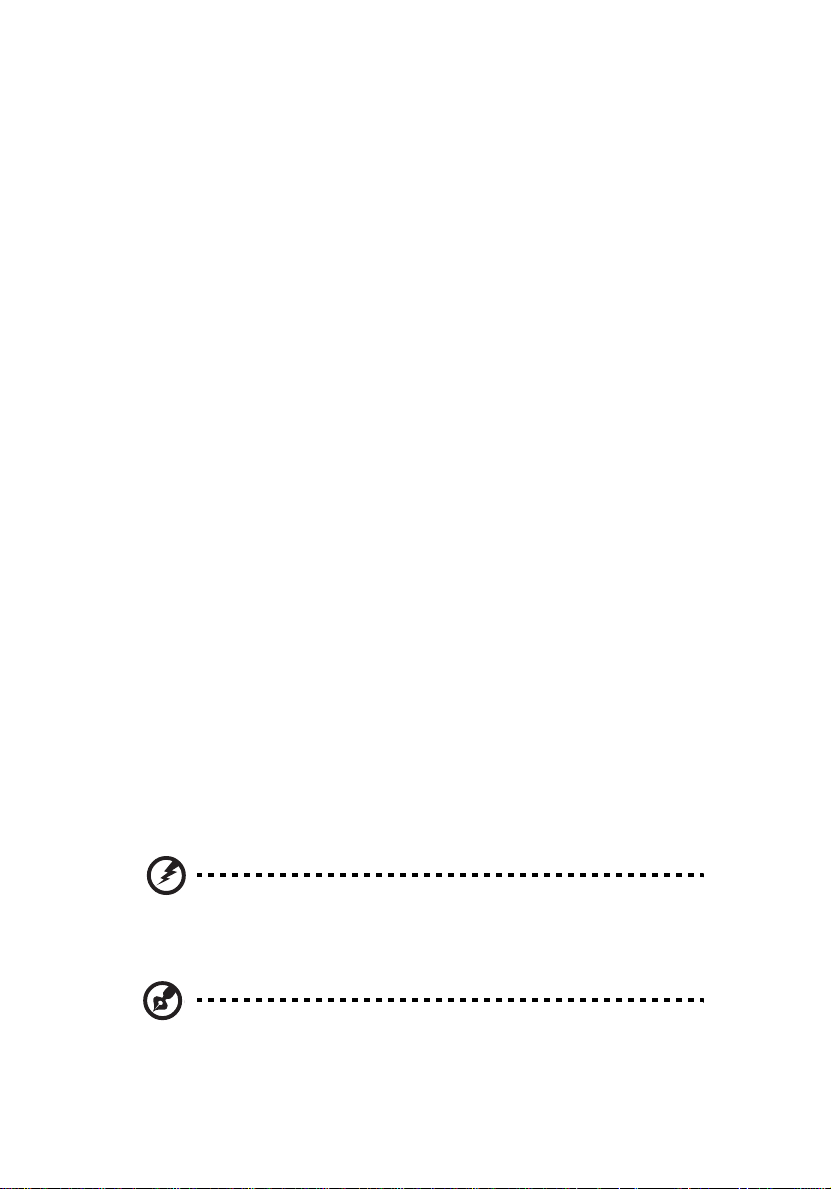
iv
•
スポーツ、運動、または振動している環境下で本製品を使用しないでくださ
い。ローターデバイス、HDD、光ドライブが予期せずショートまたは損傷し
たり、リチウムバッテリパックから液が漏れる原因となります。
• 十分な換気を得るために、製品は壁から 15 cm 以上離すようにしてください。
耳の安全
聴覚専門家が推奨する以下の指示に従って、聴力を保護してください。
• 音量は、はっきり心地よく、歪みなく聞こえるようになるまで徐々に上げて
ください。
• 音量レベルを設定した後は上げないでください。
• 高い音量で音楽を聴く時間を制限してください。
• 回りの騒音を遮るために、音量を上げることは避けてください。
• 傍にいる人の話し声が聞こえない場合は、音量を落としてください。
電力を使用する
• 本製品は、マーキングラベルに示されたタイプの電源から操作する必要があ
ります。 使用可能な電源のタイプが分からない場合、販売店または地域の電力
会社にお問い合わせください。
• 電源コードに物を置かないでください。 コードが踏まれるような場所に本製品
を設置しないでください。
• 本製品に延長コードを使用する場合、延長コードに差し込まれた装置の合計
アンペア定格が延長コードのアンペア定格を超えないようにしてください。 ま
た、コンセントに差し込まれたすべての製品の合計定格がフューズ定格を超
えないようにもしてください。
• コンセント、テーブルタップまたはレセプタクルに多くのデバイスを差し込
んで過負荷を掛けないようにしてください。 システム全体の負荷は、分岐回路
の負荷の 80% を超えてはいけません。 テーブルタップを使用する場合、負荷
はテーブルタップの入力定格の 80% を超えないようにする必要があります。
• 本製品の電源装置には、3 叉のアース用プラグが付属しています。 プラグは
アースされたコンセントにだけ適合します。 電源装置のプラグを差し込む前
に、コンセントが正しくアースされていることを確認してください。 プラグを
アースされていないコンセントに差し込まないでください。 詳細については、
電気技師にお問い合わせください。
警告。 アース用ピンは安全のために用意されています。 正しくアース
されていないコンセントを使用すると、感電や負傷の原因となりま
す。
注 : アースされたピンは、近くにある他の電気デバイスによって生成
された予期せぬノイズから保護するために提供されています。これ
らのノイズは本製品のパフォーマンスの障害となります。
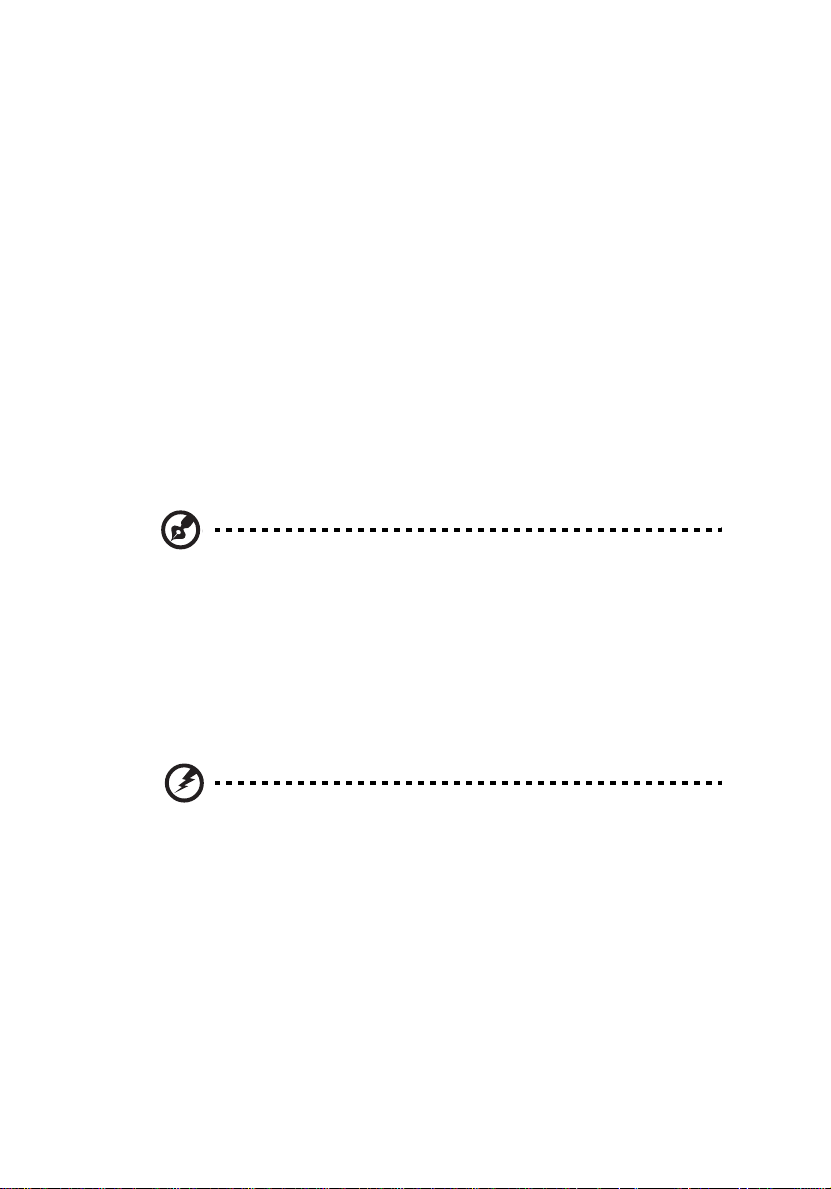
•
本製品は、付属の電源装置のコードセットでのみ使用してください。 電源コー
ドセットを交換する必要がある場合、新しい電源コードが次の要件を満たし
ていることを確認してください : 取り外し可能タイプ、UL 指定 /CSA 認定、タ
イプ SPT-2、定格 7 A 125 V 最小、VDE 認可または同等、4.6 M の最大長。
製品の修理
本製品を自分に修理しないでください。カバーを開けたり取り外したりすると、危
険な電圧ポイントまたはその他の危険にさらされることがあります。 すべての修理
は正規のサービススタッフに依頼してください。
以下の場合、コンセントから本製品のプラグを抜き、正規サービススタッフに修理
を依頼してください。
• 電源コードまたはプラグが損傷、切断または擦り切れた
• 製品に液体が入った
• 製品が雨または水にさらされた
• 製品が落下した、またはケースが損傷した
• 製品のパフォーマンスに著しい変化が見られる場合、修理の必要性がありま
す。
• 操作指示に従っても製品が正常に動作しない
注 : 操作指示でカバーされているコントロールのみ調整してくださ
い。他のコントロールを不適切に調整すると損傷し、製品を正常の
状態に復元するのに技術者の莫大な労力が必要となります。
v
電話線に関する安全
• 装置を使用していないときまたは修理する前、装置から電話線を取り外して
ください。
• 稲妻からの感電を避けるために、雷が鳴っているときや雷雨の間は本装置に
電話線を接続しないでください。
警告。 安全上の理由で、コンポーネントを追加したり交換していると
き、非準拠部品を使用しないでください。 購入オプションについて
は、再販業者にお問い合わせください。
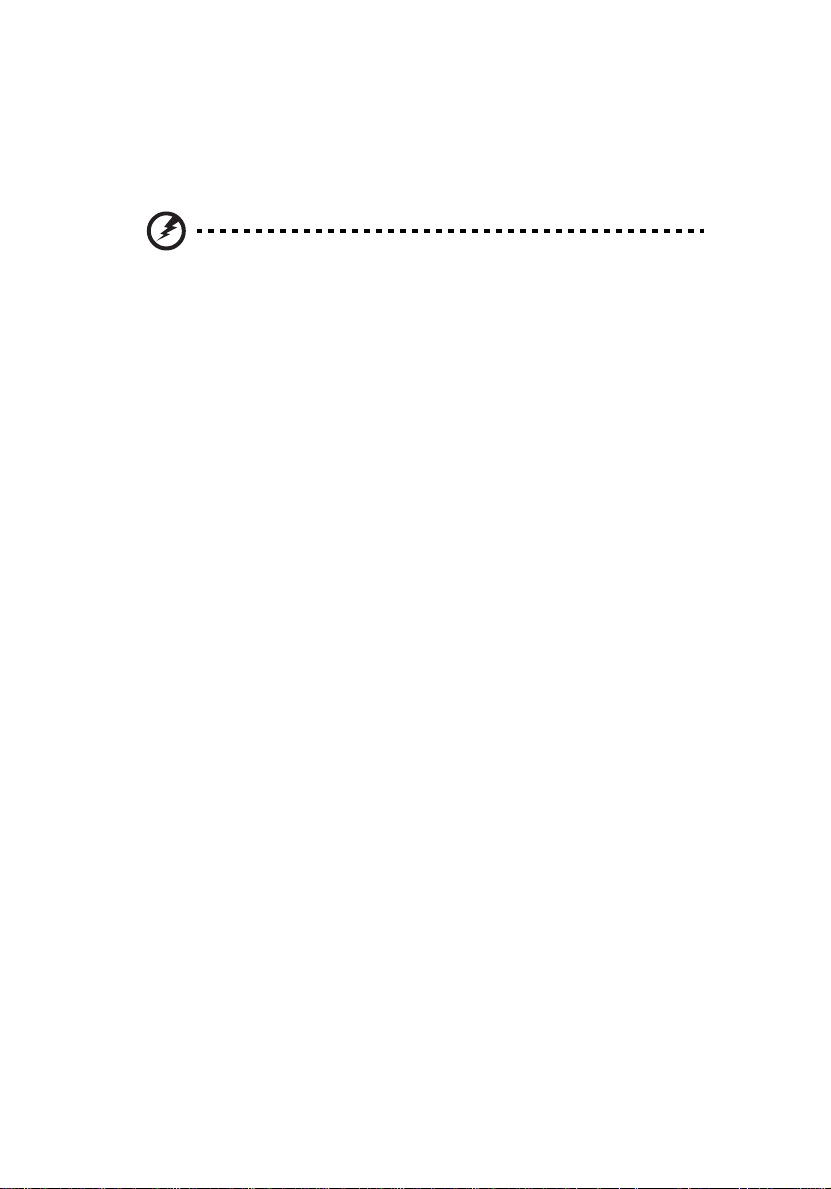
vi
安全に関する追加情報
お使いのデバイスとその付属品には小さな部品が含まれています。 それらの部品は
子供の手の届かない場所に保管してください。
操作環境
警告。 安全上の理由で、次の条件下でノート PC を使用していると
き、すべてのワイヤレスまたは無線通信デバイスの電源をオフにし
てください。 これらのデバイスにはワイヤレス LAN(WLAN)、
Bluetooth、3G が含まれてます。
地域で施行されている特別な規制に従い、使用が禁止されているとき、または障害
または危険の原因となるときは常にデバイスの電源をオフにします。 デバイスは、
正常な操作位置でのみ使用してください。 本デバイスは正常に使用しているとき RF
被爆ガイドラインを満たしており、本デバイスとそのアンテナは体から 1.5 cm 以
上離して設置してください ( 以下の図を参照 )。 デバイスに金属を含めず、体から
上で述べた距離を置いて設置する必要があります。 データファイルやメッセージを
正常に転送するには、本デバイスがネットワークに高品質で接続されている必要が
あります。 場合によっては、そのような接続を使用できるようになるまでデータ
ファイルやメッセージの転送が遅くなることがあります。 転送が完了するまで、上
で述べた距離の指示に必ず従ってください。 デバイスの部品には磁気があります。
金属物質がデバイスに引き付けられ、補聴器を使っている人は補聴器を付けた耳の
傍にデバイスを近づけないようにしてください。 クレジットカードやその他の磁気
記憶メディアをデバイスの傍に設置しないでください。それらのデバイスに格納さ
れた情報が消去されます。
医療デバイス
ワイヤレス電話を含め、無線送信機器を操作すると不適切に保護された医療デバイ
スの機能に障害を与えることがあります。 医療デバイスが外部の RF エネルギーか
ら適切にシールドされているかどうかを判断する場合、または何か質問がある場
合、医師または医療デバイスの製造元にお問い合わせください。 これらの地域で課
されている規制に指示された場合、医療施設のデバイスの電源をオフにしてくださ
い。 病院や医療施設は、外部 RF 転送に敏感に反応する装置を使用していることが
あります。
ペースメーカー。 ペースメーカーの製造元は、ペースメーカーへの障害を避けるた
めに、ワイヤレスデバイスとペースメーカーの間に 15.3 cm 以上の間隔を置くよう
に推奨しています。 これらの推奨は、ワイヤレステクノロジリサーチによる独自の
研究および推奨に一致しています。 ペースメーカーを付けている人は、次を実施す
る必要があります。
• デバイスは、ペースメーカーから常に 15.3 cm 以上離すようにしてください。
• デバイスのスイッチを o に入れているとき、ペースメーカーの傍にデバイスを
近づけないでください。障害の疑いがある場合、デバイスの電源をオフにし
て、移動します。
補聴器 デジタルワイヤレスデバイスの中には、一部の補聴器に障害を及ぼすもの
があります。 障害が発生した場合、サービスプロバイダにお問い合わせください。
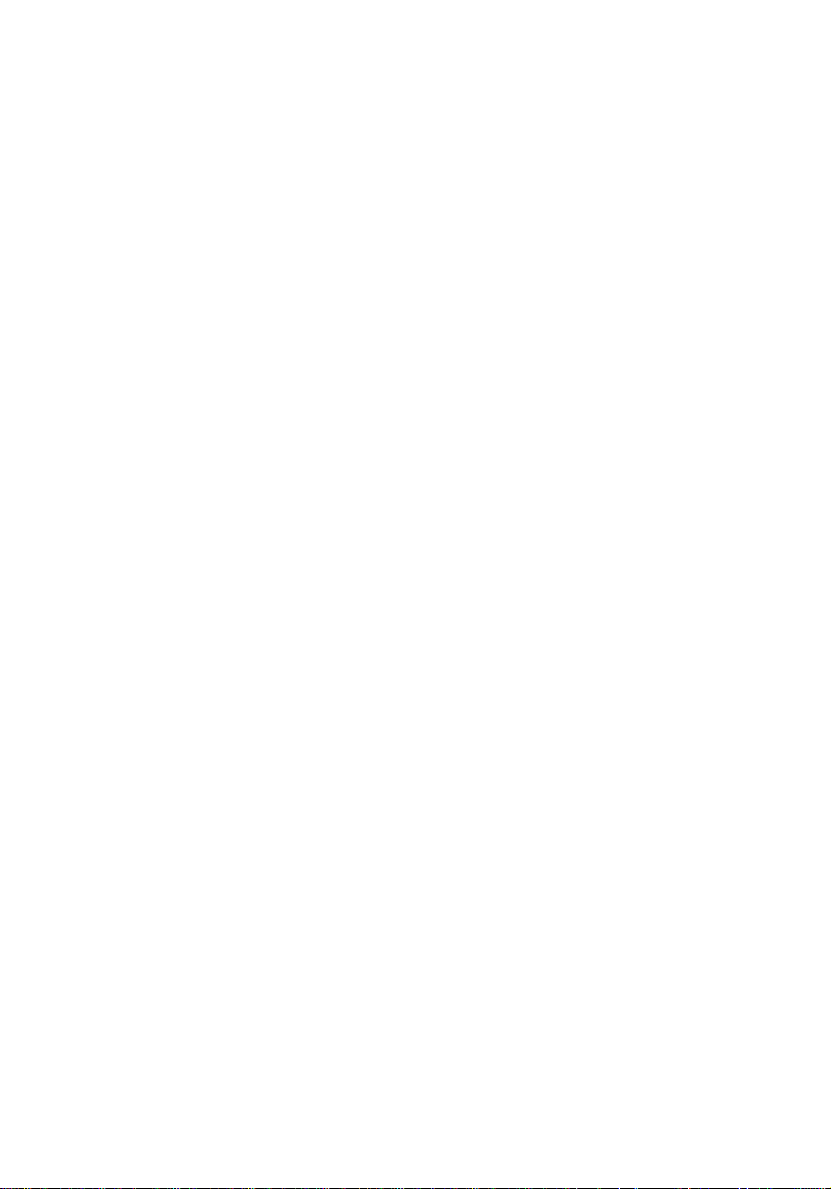
vii
車両
RF 信号は電子噴射装置、電子滑り止め ( アンチロック ) ブレーキシステム、電子速
度制御システム、およびエアバッグシステムなど、自動車の不適切に取り付けられ
たまたは不完全にシールドされた電子システムに影響を与えることがあります。 詳
細については、車両または追加された装置の製造元、またはその代理店にお問い合
わせください。 正規の修理スタッフのみがデバイスを修理したり、車両にデバイス
を取り付けることができます。 不完全な取り付けや修理は危険であり、デバイスに
適用される保証を無効にすることがあります。 車両のすべてのワイヤレス装置が正
しく取り付けられ、動作していることを定期的にチェックしてください。 デバイ
ス、その部品、または付属品と同じコンポーネントに可燃性液体、ガス、または爆
発性物質を入れて保管したり運んだりしないでください。 エアバッグを搭載した車
両の場合、エアバッグが勢いよく膨らむことを忘れないでください。 取り付けたワ
イヤレス装置またはポータブルワイヤレス装置を含め、いかなる物体もエアバッグ
の上の領域またはエアバックが膨らむ場所に設置しないでください。 車載のワイヤ
レス装置が不適切に取り付けられている場合、エアバッグが膨らむと、重傷を負う
ことがあります。 飛行機に乗っている間、本デバイスは絶対に使用しないでくださ
い。 飛行機に搭乗する前に、デバイスのスイッチをオフにしてください。 飛行機の
中でワイヤレスデバイスを使用することは飛行機の計器に悪影響を与え、ワイヤレ
ス電話ネットワークを混乱させ、違法でもあります。
潜在的に爆発性の環境
潜在的に爆発性の環境にいるときはデバイスのスイッチをオフにし、すべての記号
と指示に従ってください。 潜在的に爆発性の環境には、通常車両のエンジンをオフ
にするように指摘される場所を含みます。 そのような場所で火花が出ると爆発また
は火災の原因となり、負傷したり最悪の場合死を招くことがあります。 ガソリンス
タンドのガスポンプの傍など、燃料補給地点ではデバイスのスイッチをオフにして
ください。 燃料貯蔵庫、倉庫、配送エリア、化学プラント、または爆破作業を行っ
ている場所では、無線機器の使用に関する制限を守ってください。 潜在的に爆発性
の環境のある場所は、しばしば ( しかし常にではない ) はっきりマークされている
ことがあります。 これには、船舶の主甲板の下、化学薬品の中継施設または保管施
設、( プロパンまたはブタンガスなどの ) 液化石油ガスを使用する自動車、空気に
穀物、粉塵または金属粉などの化学薬品または粒子を含む場所が含まれます。
緊急呼び出し
警告 : このデバイスで緊急呼び出しを行うことはできません。 緊急呼び出しを行う
には、携帯電話またはその他の電話呼び出しシステムでダイヤルする必要がありま
す。
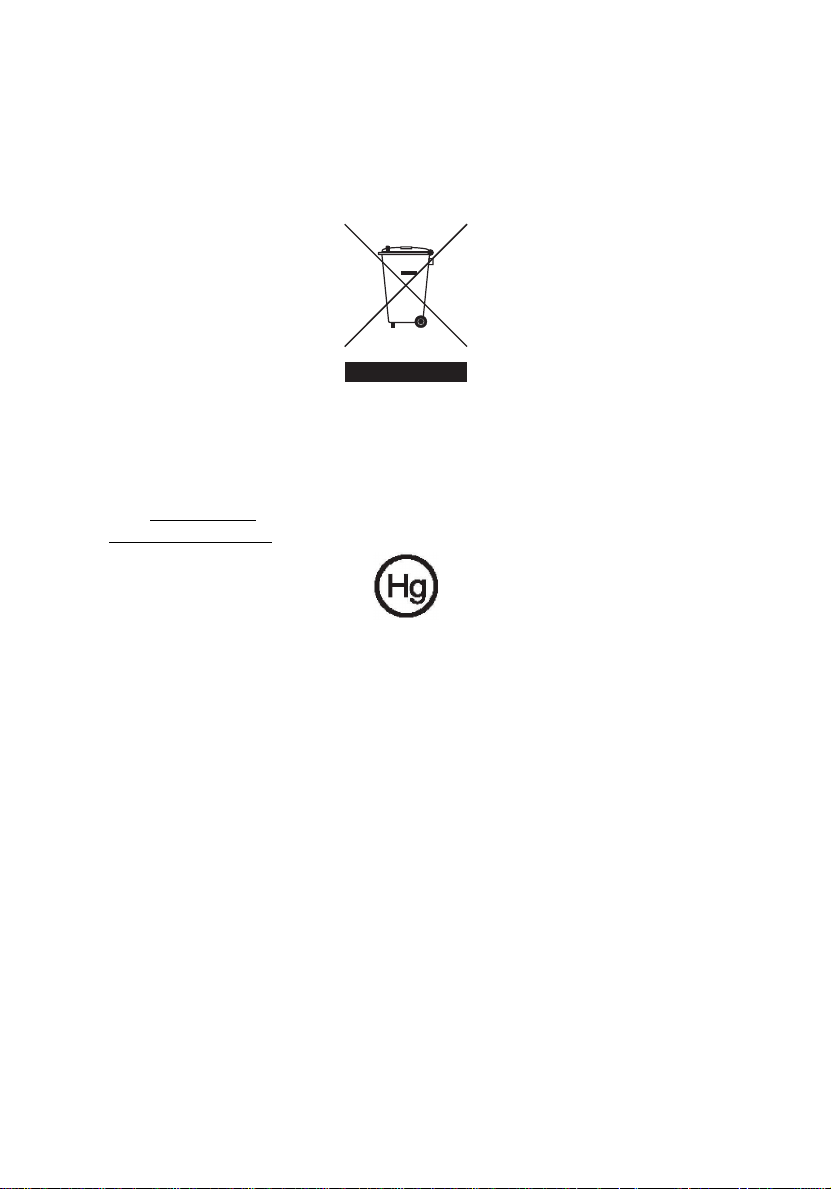
viii
廃棄に関する指示
この電子デバイスを廃棄するとき、ゴミ箱に捨てないでください。
汚染を最小限に抑え、地球環境を最大限に保護するため、リサイクルしてくださ
い。 電気電子機器廃棄物リサイクル指令 (WEEE) 規制の詳細については、
http://global.acer.com/about/sustainability.htm にアクセスしてください。
水銀に関する勧告
LCD/CRT モニタまたはディスプレイを含むプロジェクタまたは電子製品の場合 :
製品内のランプには水銀が含まれており、国または地方自治体の法に従ってリサイ
クルまたは廃棄する必要があります。 詳細については、米エレクトロニクス産業協
議会 (www.eiae.org
www.lamprecycle.org
) にお問い合わせください。 ランプ固有の廃棄情報については、
. をチェックしてください。
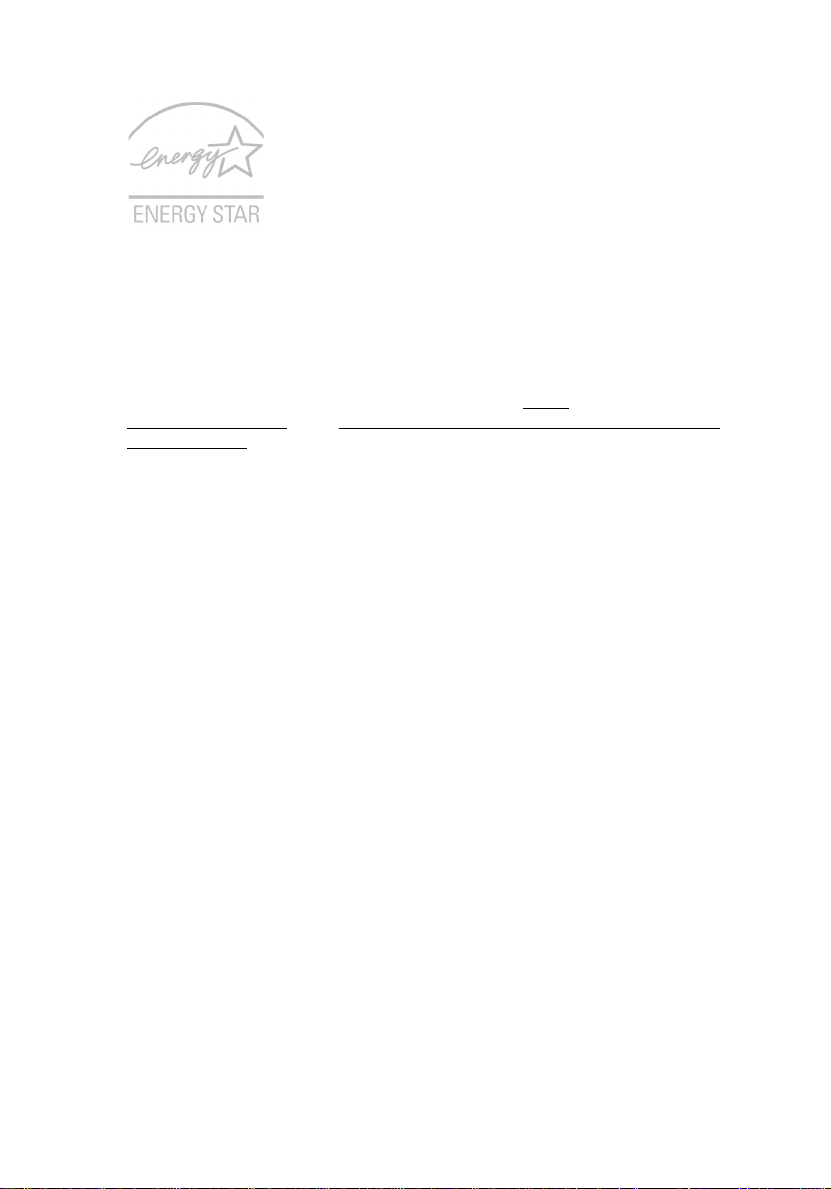
エネルギースターは、コストパフォーマンスの高い方法で品質や製品の機能を犠牲
にせずに、使用者に環境を保護する権限を与える政府プログラム ( パブリック / プ
ライベートパートナーシップ ) です。 エネルギースターを取得した製品は、米環境
保護庁 (EPA) や米エネルギー省 (DOE) によって設定された厳しいエネルギー効率
のガイドラインを満たすことによって、温室効果ガスの排出を抑制します。 平均的
な家庭では、家庭用電子機器に電力を供給するために使用されるすべての電力の
75% は、製品の電源をオフにしている間に消費されます。 エネルギースター指定
の家庭用電気製品は、電源がオフになっている場合、従来の装置より最大 50% 電
力の使用量を抑えることができます。 詳細に付いては、http://
www.energystar.gov および http://www.energystar.gov/powermangement を参
照してください。
エネルギースターのパートナーとして、Acer Inc. は本製品がエネルギー効率のエ
ネルギースターガイドラインを満たしていると判断します。
本製品は、電源管理を有効にして出荷されています。
• ユーザーが 15 分間使用しないと、ディスプレイのスリープモードをアク
ティブにします。
• ユーザーが 30 分間使用しないと、コンピュータのスリープモードをアク
ティブにします。
• 電源ボタンを押すと、コンピュータはスリープモードから呼び起こされ
ます。
• 詳細な電源管理設定は、Acer ePower Management を通して実行できま
す。
ix
快適に使用するためのヒントと情報
コンピュータのユーザーは、長時間使用した後に目の疲れや頭痛を訴えることがあ
ります。 また、コンピュータの前で長時間作業することで身体的な負傷の危険にも
会います。 長い作業時間、悪い姿勢、劣悪な作業週間、ストレス、不適切な作業条
件、個人的な健康およびその他の要因などは、身体的負傷の危険を大幅に高めてい
ます。
間違ったコンピュータの使用は、手根管症候群、腱炎またはその他の筋骨格症病の
原因となることがあります。 次の症状が手、手首、腕、肩、首または背中に現れま
す。
• しびれ間、または焼けるような感じまたはチクチクする感じ
• 痛み、苦痛または圧痛
• 疼痛、腫れまたはずきずきする痛み
• 筋肉の凝りまたは緊張
• 寒気または脱力感
これらの症状が現れたり、コンピュータの使用に関するその他の再発性または持続
性の不快感または疼痛を感じた場合、直ちに医師の診察を受け、会社の健康安全部
門に知らせてください。
次項では、より快適にコンピュータを使用するためのヒントを上げます。
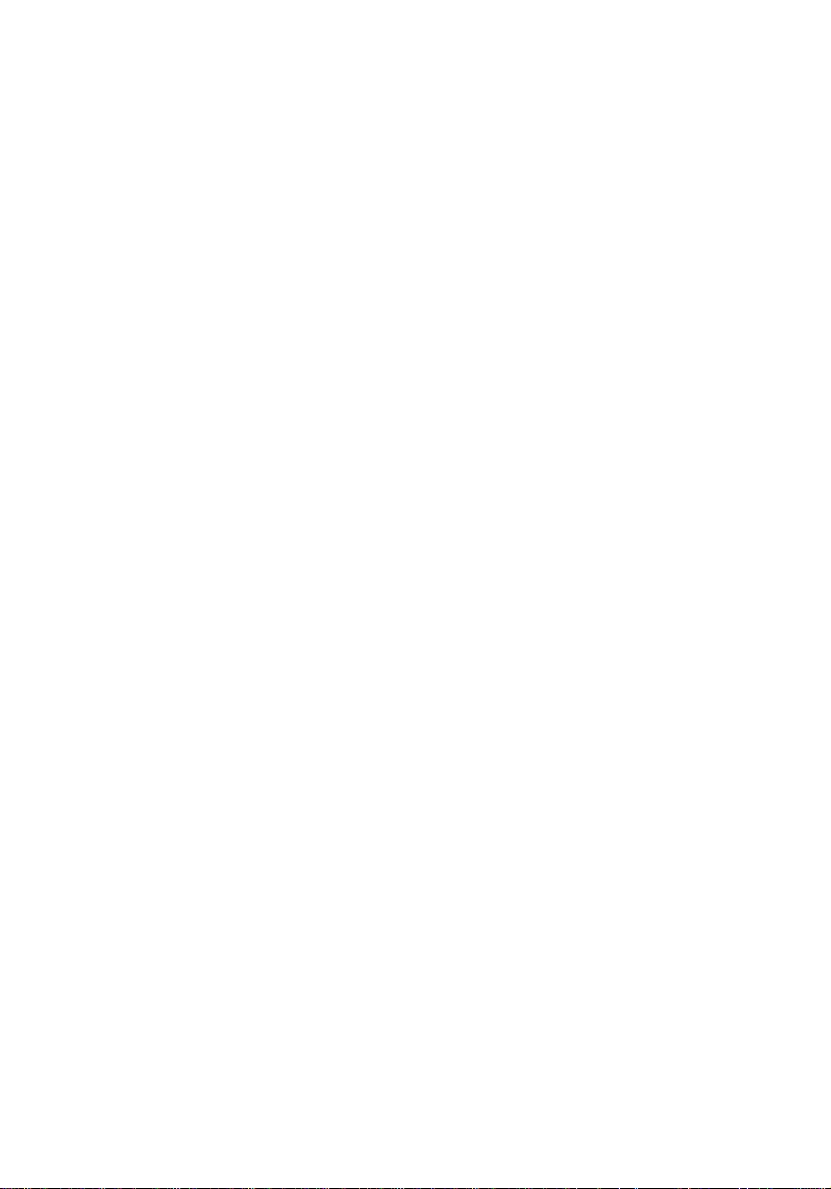
x
快適帯を見つける
モニタの表示角度を調整し、フットレストを使用し、または座高を上げることに
よって快適帯を見つけて、最大の快適さを達成します。 次のヒントに注意してくだ
さい。
• 1 つの固定した姿勢を長く保たないようにする
• 前屈みになったり後ろにもたれかかったりしない
• 脚の筋肉の張りを取るために、定期的に立ち上がって歩き回る
• 短い休憩を取り首と肩の力を抜く
• 筋肉を緊張させたり肩をすくめたりしない
• 外部ディスプレイ、キーボード、マウスは正しく、また無理をせずに手の届
く範囲内に取り付ける
• 文書よりモニタを見る時間が長い場合、首の疲れを最小限に抑えるためデス
クの中央にディスプレイを設置する
目のお手入れ
長時間の凝視、正しくないメガネやコンタクトレンズの着用、ギラギラする、過剰
な部屋の照明、焦点の合っていない画面、きわめて小さな活字、低コントラスト
ディスプレイは目にストレスを与えます。 以下の各項では、目の疲れを和らげる方
法に関して推奨いたします。
目
• 目を頻繁に休ませる。
• モニタから目を離したり遠くの一点に焦点を合わせることにより、定期的に
目を休ませる。
• 頻繁に目を瞬かせて目が乾かないようにする。
ディスプレイ
• ディスプレイは常にきれいにしておく
• ディスプレイの中央を見ているとき目が下を向くように、頭をディスプレイ
の上端よりわずかに高くなるようにする。
• テキストが読みやすくグラフィックスがくっきり見えるるように、ディスプ
レイの明るさとコントラストを快適なレベルに調整する。
• 以下の方法でぎらつきと反射を抑えます。
• ディスプレイの側面が窓や光源を向くように、ディスプレイを設置する
• カーテン、日よけまたはブラインドを使用して、部屋の明かりを最小限
に抑える
• タスクライトを使用する
• ディスプレイの表示角を変更する
• ぎらつき防止フィルタを使用する
• ディスプレイの上端から端まで広がるボール紙など、ディスプレイバイ
ザーを使用する
• ディスプレイを見にくい角度に調整しないようにする
• 開いた窓などの明るい光源を長時間見ないようにする。
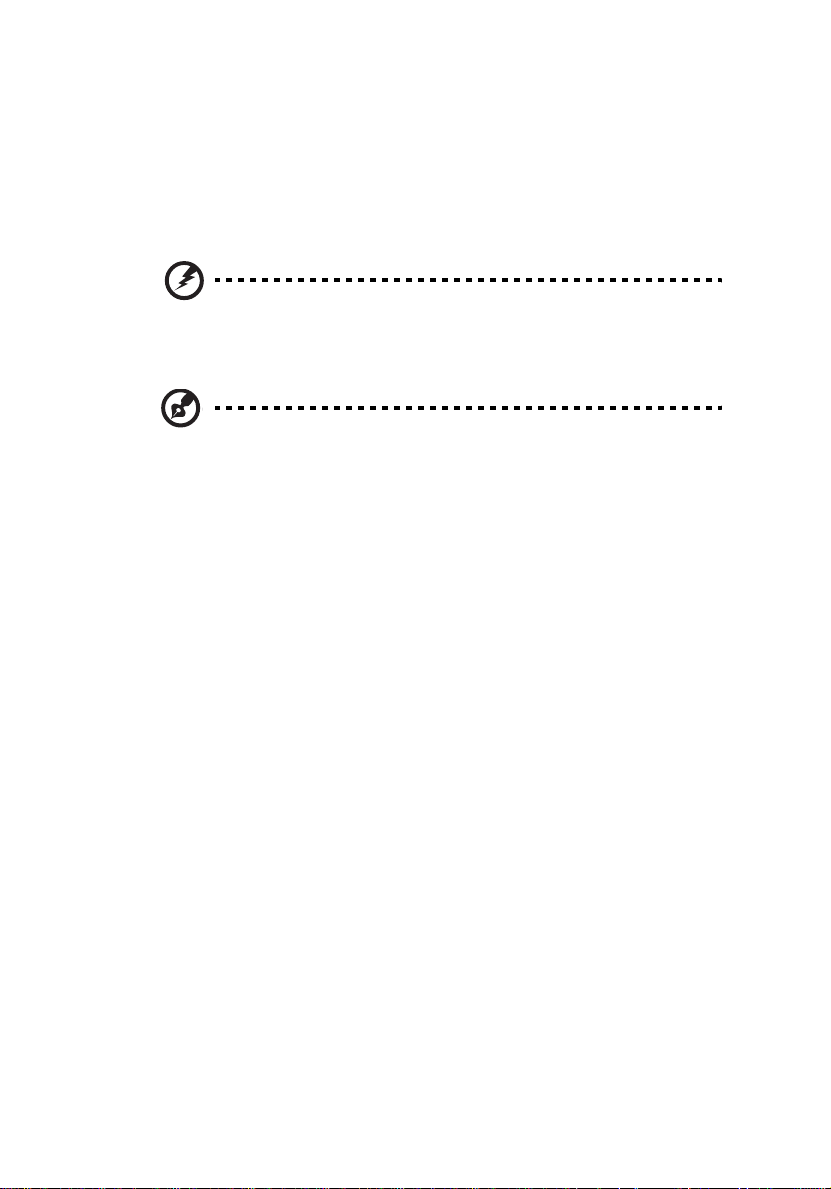
適切な作業習慣を付ける
次の作業習慣を付けて、コンピュータをより楽に、また高い生産性を上げられるよ
うに使用します。
• 短い休憩を定期的に、またしばしば取る。
• 手足の屈伸運動をときどきする。
• できるだけ頻繁に新鮮な空気を吸う。
• 定期的に運動をして、健康な体を保つ。
警告。 コンピュータをソファやベッドで使用することはお勧めしませ
ん。 それが避けられない場合、作業は短い時間にとどめ、定期的に休
憩を取り、手足の屈伸運動をときどき行ってください。
注 : 詳細については、AcerSystem ユーザーズガイドの " 規制と安全
に関する通知 " ページの 55 を参照してください。
xi
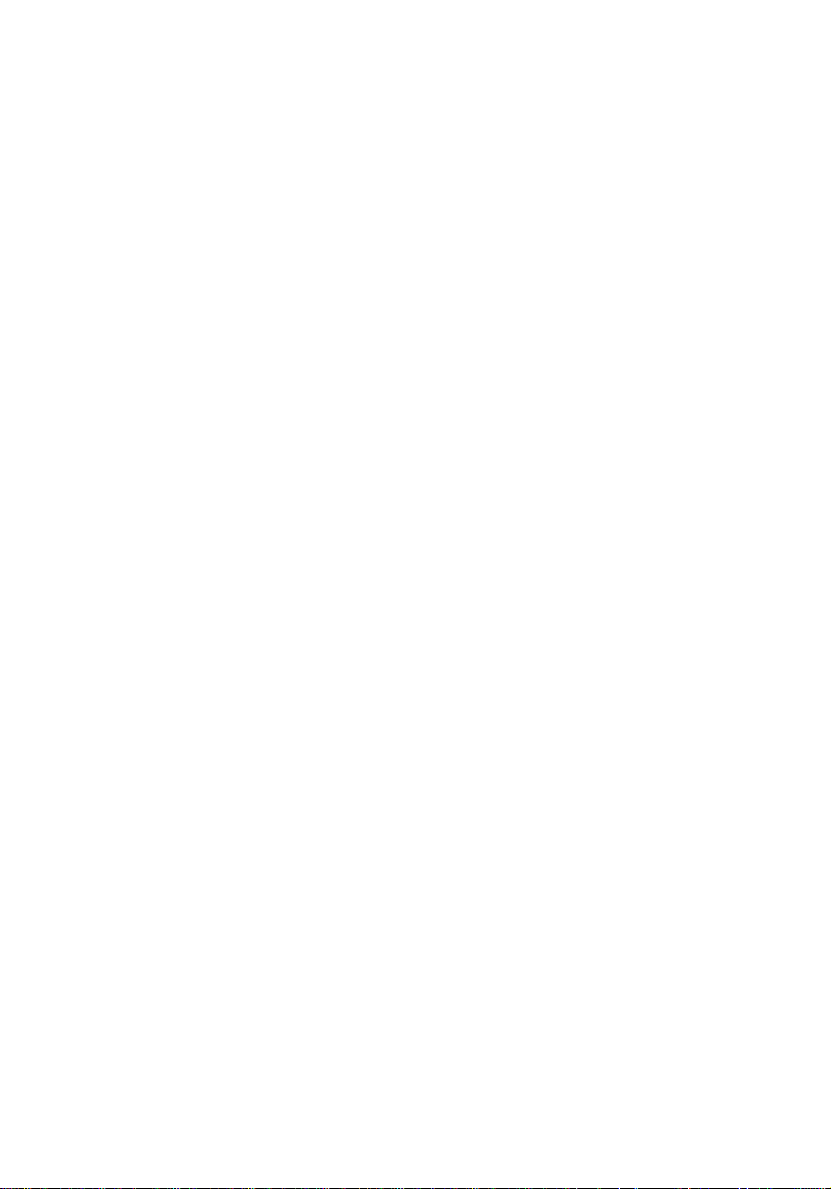
xii
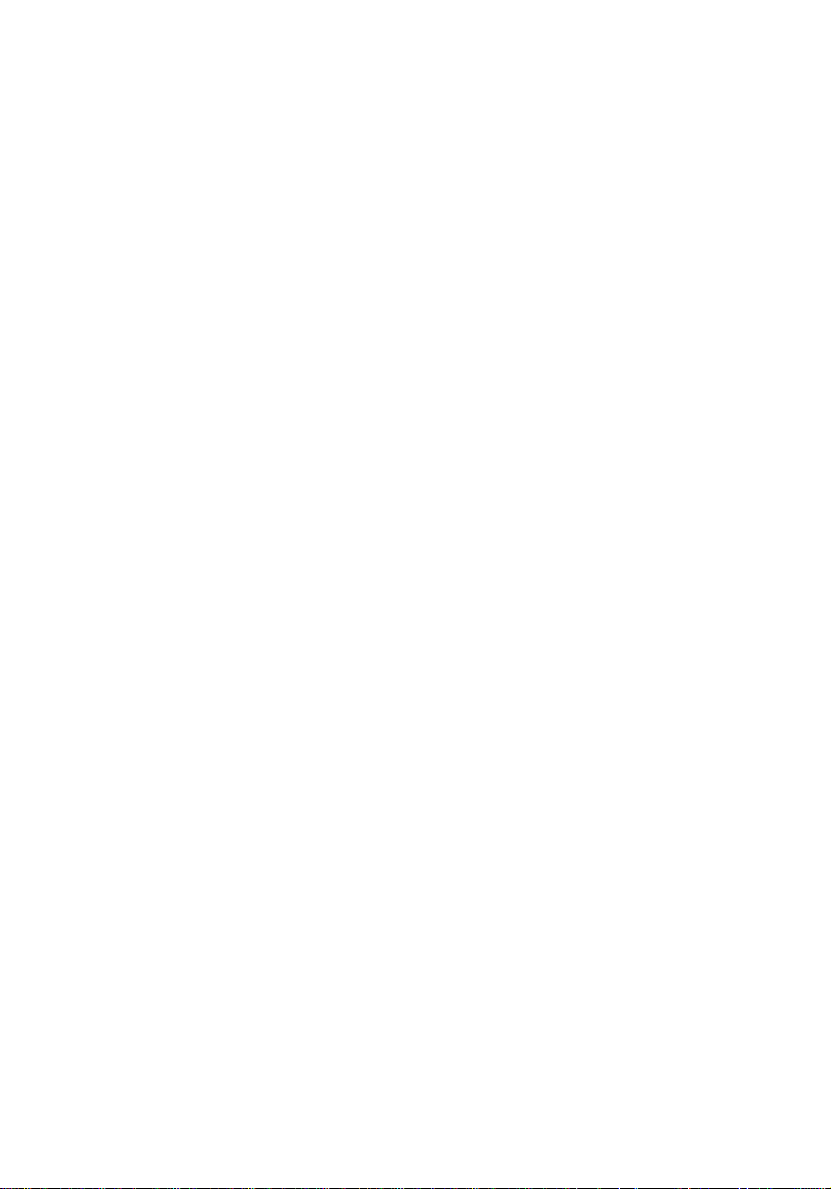
安全 と 快適さ を 得 る た め の 情報 iii
安全に 関す る 注意事項 iii
安全に 関す る 追加情報 vi
動作環境 vi
医療デ バ イ ス vi
車両 vii
潜在的 に 爆発性の環境 vii
緊急呼び出 し vii
廃棄に 関 す る指示 viii
快適に 使用 す る た め の ヒ ン ト と 情報 ix
Empowering Technology 1
Acer Empowering Technology 3
Empowering Technology パスワード 3
Acer eSettings Management 4
Acer eLock Management 5
Acer eDataSecurity Management 6
Acer ePerformance Management 8
Acer eAcoustics Management 9
Acer eAcoustics Management を使用する 9
Acer eAcoustics Management メインページ 10
Acer eRecovery Management 11
1 システムツアー 13
パッケージの内容 15
ユーザーズガイドにアクセスする 16
フロントパネルと リアパネル 17
キーボード 18
光ド ラ イブ ( 選択 し た モ デ ル の場合 )19
CD および DVD のお手入れ 19
内容
2 コンピュータショ ップをセットアップする 21
快適な作業領域 を 整 え る 23
椅子 を 調整す る 23
PC の位置を定め る 23
モニタの位置を定める 25
キーボードの位置を定める 25
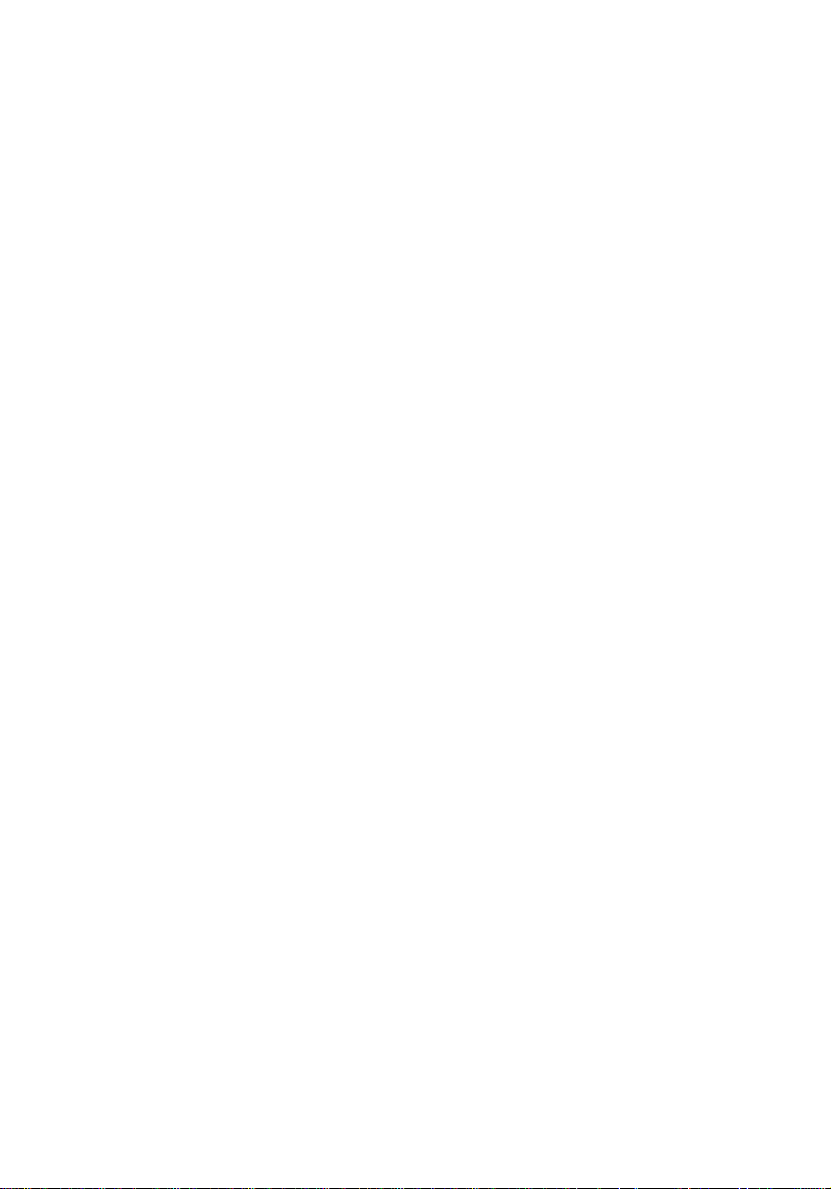
マウスの位置を定める 25
周辺機器 を 接続す る 26
マウスとキーボードを接続する 26
モニタを接続する 27
電源ケ ー ブ ル を接続す る 28
AC ア ダ プ タ の お手入れ 28
コンピュータの電源をオンにする 29
コンピュータの電源をオフにする 30
オプションを接続する 31
ネットワークに接続する 31
マルチメデ ィ アデバイスを接続する 32
3 システムユーテ ィ リ テ ィ 35
Adobe Reader 37
Norton AntiVirus( 選択したモデルの場合)38
NTI CD&DVD-Maker
(CD またはDVD Burner を搭載したモデルの場合)39
PowerDVD (DVD を搭載し た モデルの場合 )41
DVD を 開 い て視聴 す る方法 41
BIOS ユーテ ィ リ テ ィ 42
プログラムを再インストールする 42
システムを回復する 43
バックアップを使用する(Windows XP のみ )48
ハード ド ラ イブか ら フ ァ イルをバ ッ クア ッ プする方法48
Disk defragmenter(Windows XP のみ )49
ハード ド ラ イブのデフ ラ グ方法 49
4 よくある質問 51
よくある質問 53
規制 と 安全に関す る通知 55
FCC 通知 55
モデム通知 56
レーザー準拠に関する声明 59
LCD 画素の声明 59
Macrovision 著作権保護に 関す る 通知 59
無線機器に関す る 規制通知 60
全般 60
欧州連合 (EU) 60
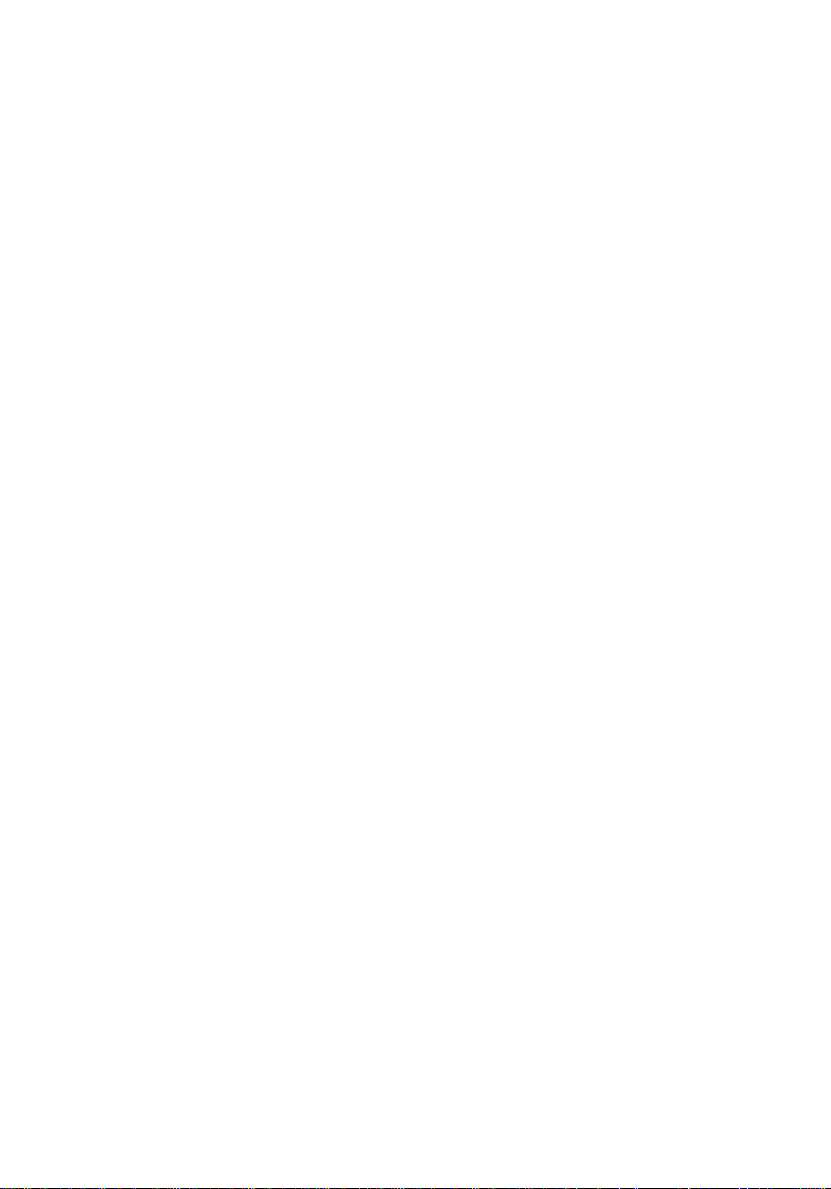
FCC 無線周波数の 安全要件 61
カナダ ñ 低出力 ラ イ セ ン ス 免除無線
通信デ バ イ ス (RSS-210) 61
米連邦通信委員会
適合宣言 63
64
索引 67
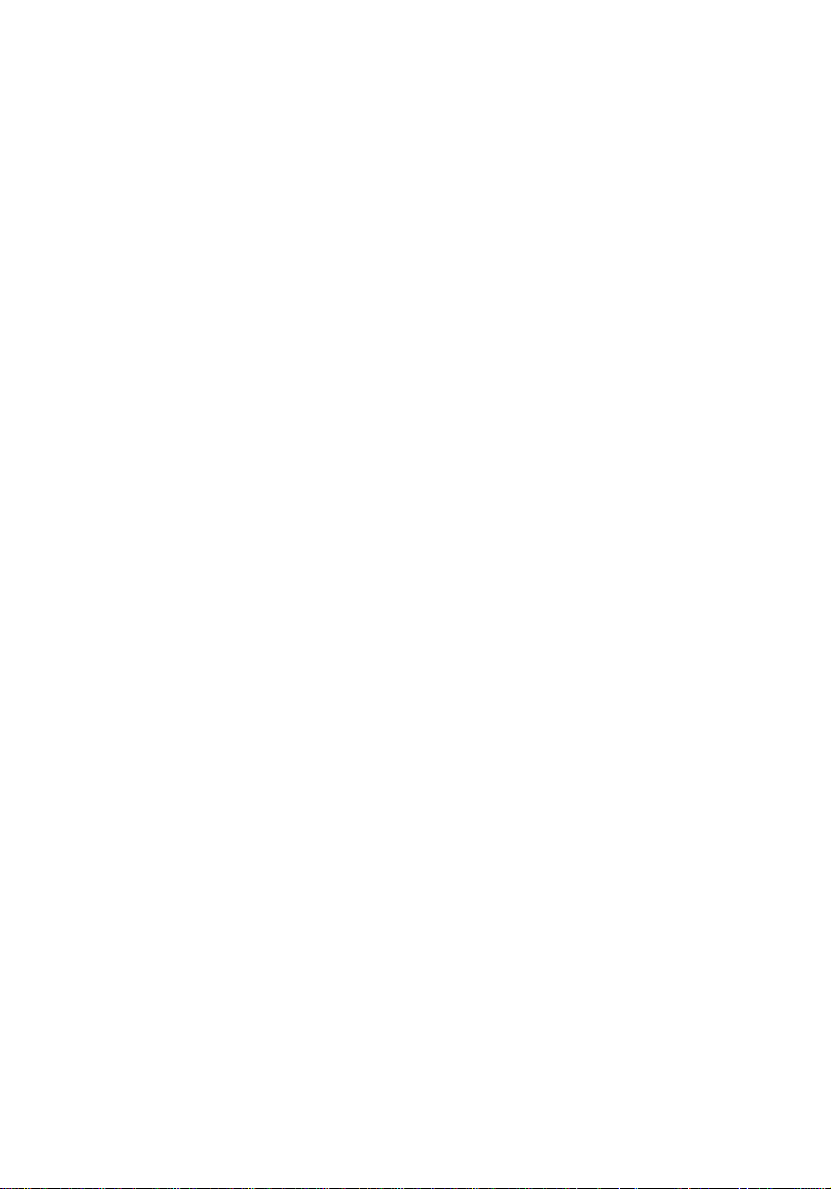
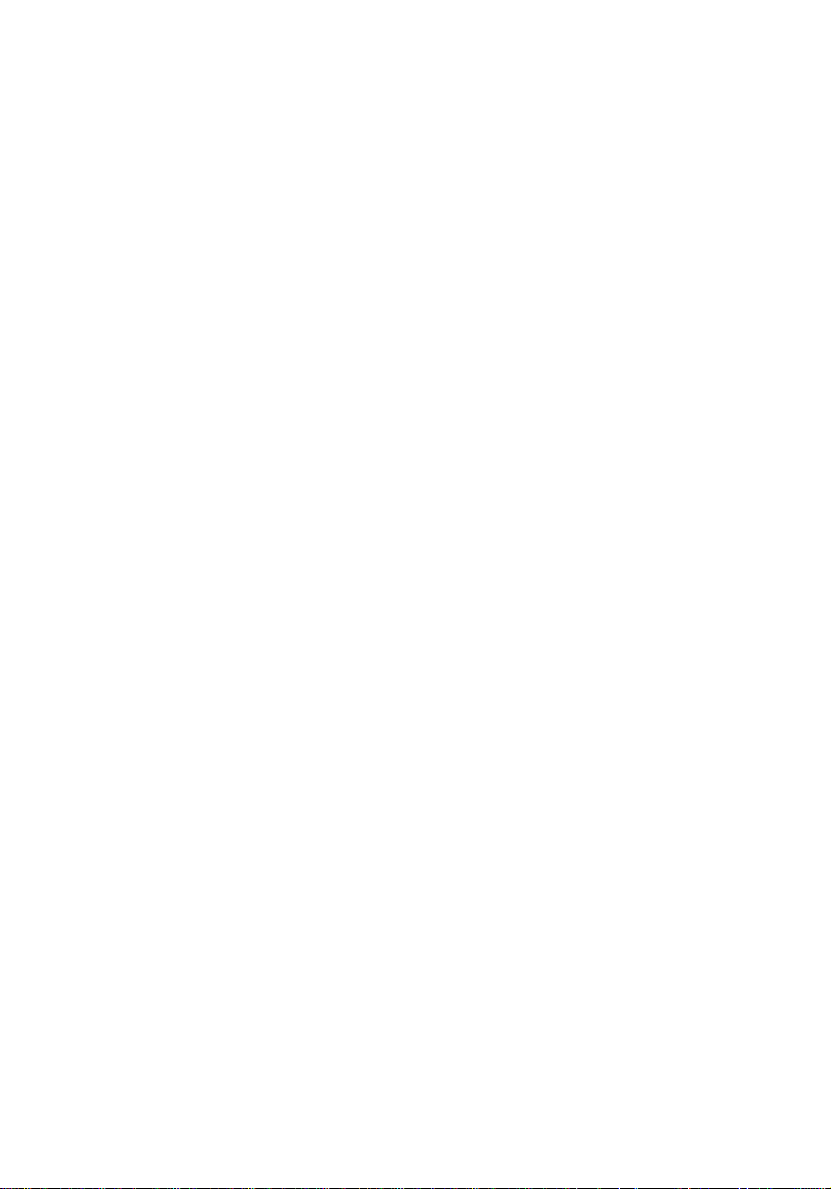
Empowering
Technology
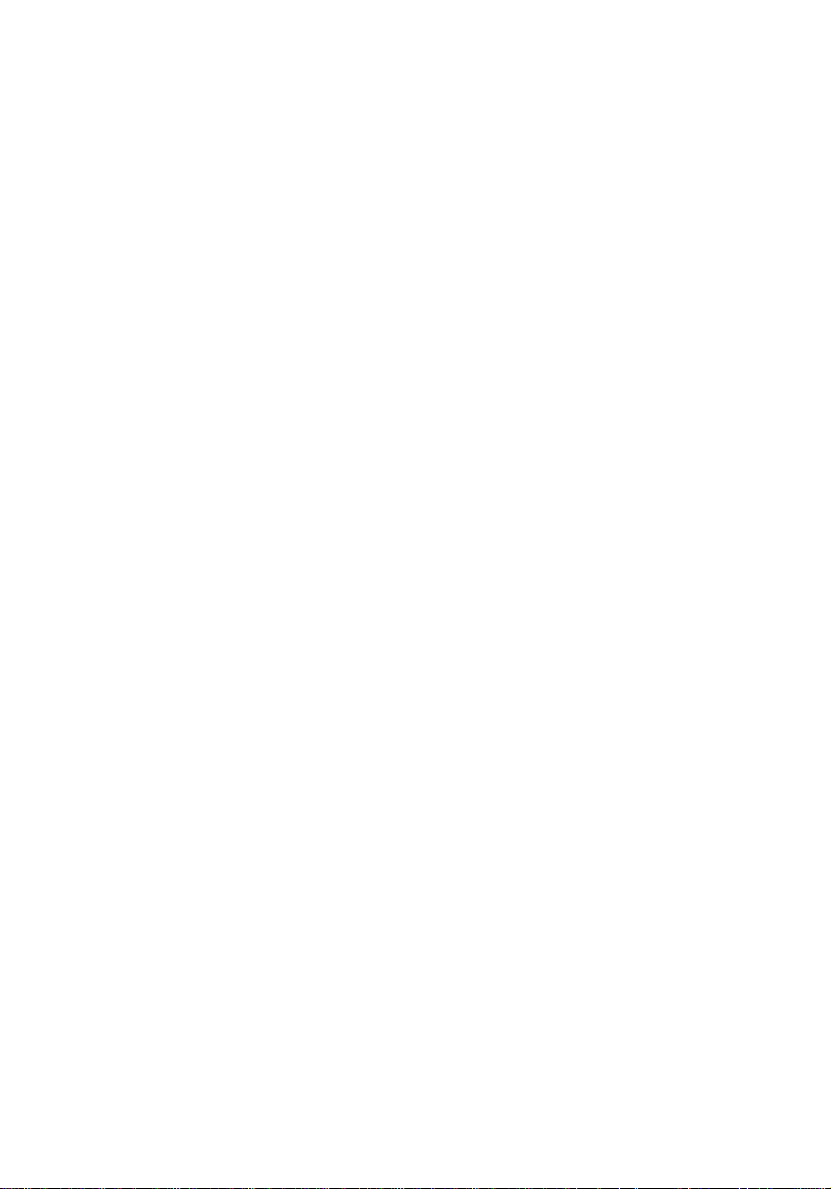
Acer の 革新的な Empowering Technology に
よ り 、 頻繁に 使用す る機能に ア ク セ ス し新 し い
Acer デスクト ップを管理するこ とが容易にな
ります。
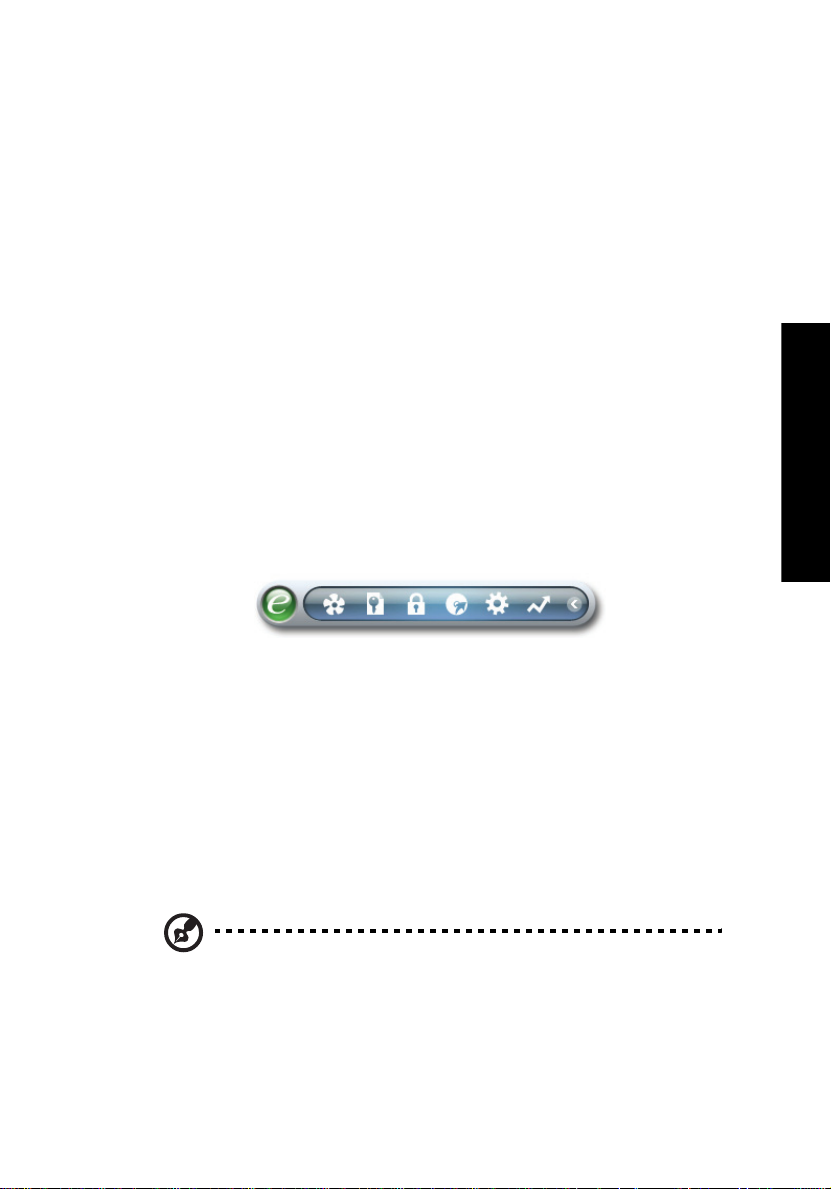
Acer Empowering Technology
Acer の 革新的 な Empowering Technology ツールバーにより、 頻繁に使用する機
能に ア ク セ ス し新し い Acer コンピュータを管理することが容易になります。 画面
右上に は、 デ フ ォ ル ト で、 次 の便利な ユ ー テ ィ リ テ ィ が 表示 さ れ ま す。
• Acer eSettings Management はシ ス テ ム情報にア ク セ ス し、 設定を容易に調
整します。
• Acer eLock Management は、 外部の ス ト レ ー ジ メ デ ィ ア と イ ン タ ー フ ェ イ ス
へのア クセスを制限します。
• Acer eDataSecurity Management は、 デ ー タ を パ ス ワ ー ド と 高度な暗号化 ア
ルゴリズムで保護します。
• Acer ePerformance Management はディ ス ク容量、 メモ リ およびレジスト リ
設定 を 最適化 す る こ と に よ り シ ス テ ム パ フ ォ ー マ ン ス の 向上 を 図 っ て い ま す。
• Acer eAcoustics Management は便利なツ ー ル を提供し て、 コ ン ピ ュ ー タ パ
ワーのニーズと目的とする静寂レベルのバランスを取ります。
• Acer eRecovery Management は デ ー タ を柔軟に、 高 い 信頼性で
また完全にデータをバッ クア ッ プし 回復 し ま す 。
• Acer eProtection Management は、 ウ イ ル ス や そ の他の破壊工作ソ フ ト に対
するひときわ優れた保護を提供します。
3
Empowering Technology
詳細に つい て は、 Empowering Technology ツールバーを右ク リ ッ クし、[ ヘルプ ]
または[ チュートリアル] 機能を 選択し ま す。
Empowering Technology のパスワード
Acer eLock Management や Acer eRecovery Management を使用する前に、
Empowering Technology パ ス ワ ー ド を初期化 す る必要 が あ り ま す 。 それには、
Empowering Technology ツールバーを右ク リ ッ ク し、「パ ス ワ ー ド のセ ッ ト ア ッ
プ」 を選択します。 Empowering Technology パスワードを初期化しないと、 はじ
めて Acer eLock Management や Acer eRecovery Management を実行する前に、
パ ス ワ ー ド を初期化 す る よ う に 求 め ら れ ま す 。
パスワードを忘れた場合、 コンピュータを再フォーマ ッ トするかコ
ンピュータを Acer カスタマーサービスセンターに持ち込む以外に、
リ セ ッ ト す る 方法は あ り ま せ ん 。 パスワードを忘れないよ うにする
か、 書き留めて く ださ い。
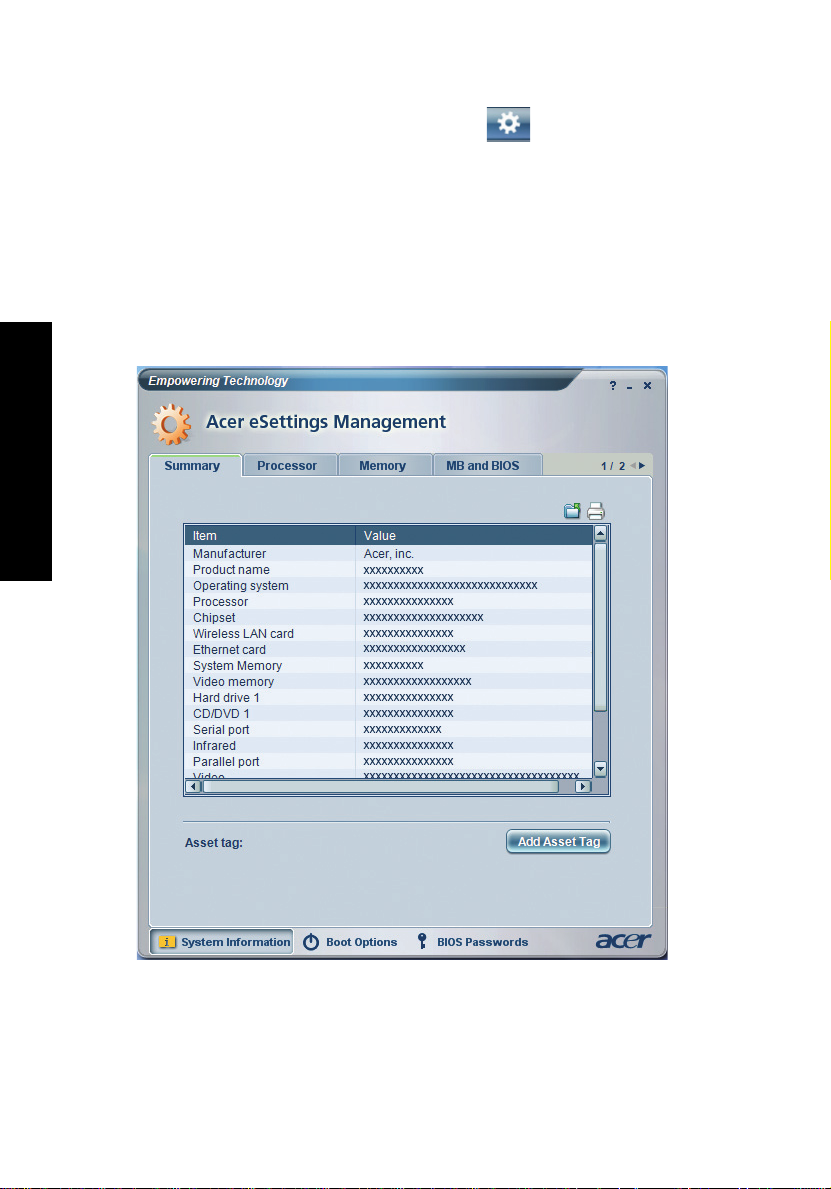
Empowering Technology
4
Empowering Technology
Acer eSettings Management
Acer eSettings Management に よ り 、 ハ ー ド ウ ェ ア 仕様 を 検査 し 、 BIOS パスワー
ドやその他の Windows 設定 を 変更 し 、 シ ス テ ム の ヘ ル ス ス テ ー タ ス を 監視 す る こ
とができます。
Acer eSettings Management は、 ま た、
• ナビ ゲーシ ョ ン用に単純なグラ フ ィ カルユーザーインター フ ェ イスを提供し
ます。
• Acer コンピュータ上にパワーユーザー用の一般システムステータスと詳細な
モニタ リングを表示します。
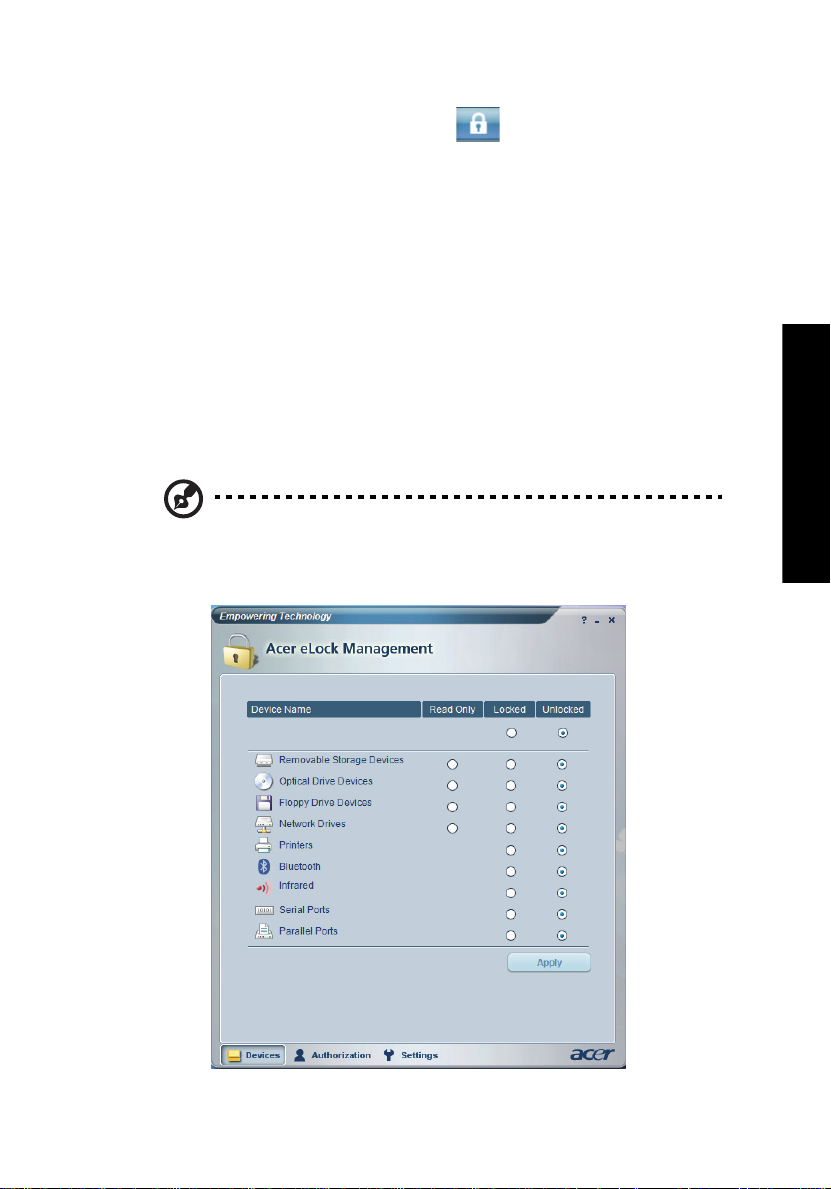
Acer eLock Management
Acer eLock Management は、 リ ムーバ ブ ル デ ー タ、 光お よ び フ ロ ッ ピー ド ラ イ ブ
を ロ ッ クし て、 コ ン ピ ュ ー タの前を離れてい る間データ を盗ま れない よ う に し ま
す。
• リムーバブルデータドライブ — USB ディスクドライブ、USB ペン ドライブ、
USB フラッシュドライブ、USB MP3 ドライブ、USB メモリカードリーダー、
IEEE 1394 ディスクドライブおよびシステムにプラグインしたときファイルシ
ステムと して取り付ける こ とのできるその他の リ ムーバブルデ ィ ス ク ド ラ イ
ブが含まれます。
• 光ド ラ イ ブ デバ イ ス — あ ら ゆ る種類の DVD-ROM ドライブが含まれます。
• フロ ッピーディスクドライブ — 3.5 インチディスクのみ。
• インターフェイス — シ リ アルポート、 パ ラ レルポート、 赤外線 (IR)、および
Bluetooth が含まれます。
Acer eLock Management を ア ク テ ィ ブ に す る には、 最初 に パ ス ワ ー ド を設定す る
必要が あ り ま す。 一度設定す る と 、 ど の デ バ イ ス タ イ プ に 対 し て も ロ ッ ク を 適用 で
きます。 ロ ッ ク は再起動 せ ず に 直 ち に
設定 さ れ、 ロ ッ ク 解除す る ま で は、 再起動後 も ロ ッ ク さ れた ま ま に な っ て い ま す。
注 : パスワードを忘れた場合、 コ ンピュータを再フォ ーマ ッ トするか
コンピュータをAcer カスタマーサービスセンターに持ち込む以外
に、 リ セ ッ ト す る 方法は あ り ま せ ん 。 パスワードを忘れないよう にす
るか、 書き留めてく ださい。
5
Empowering Technology
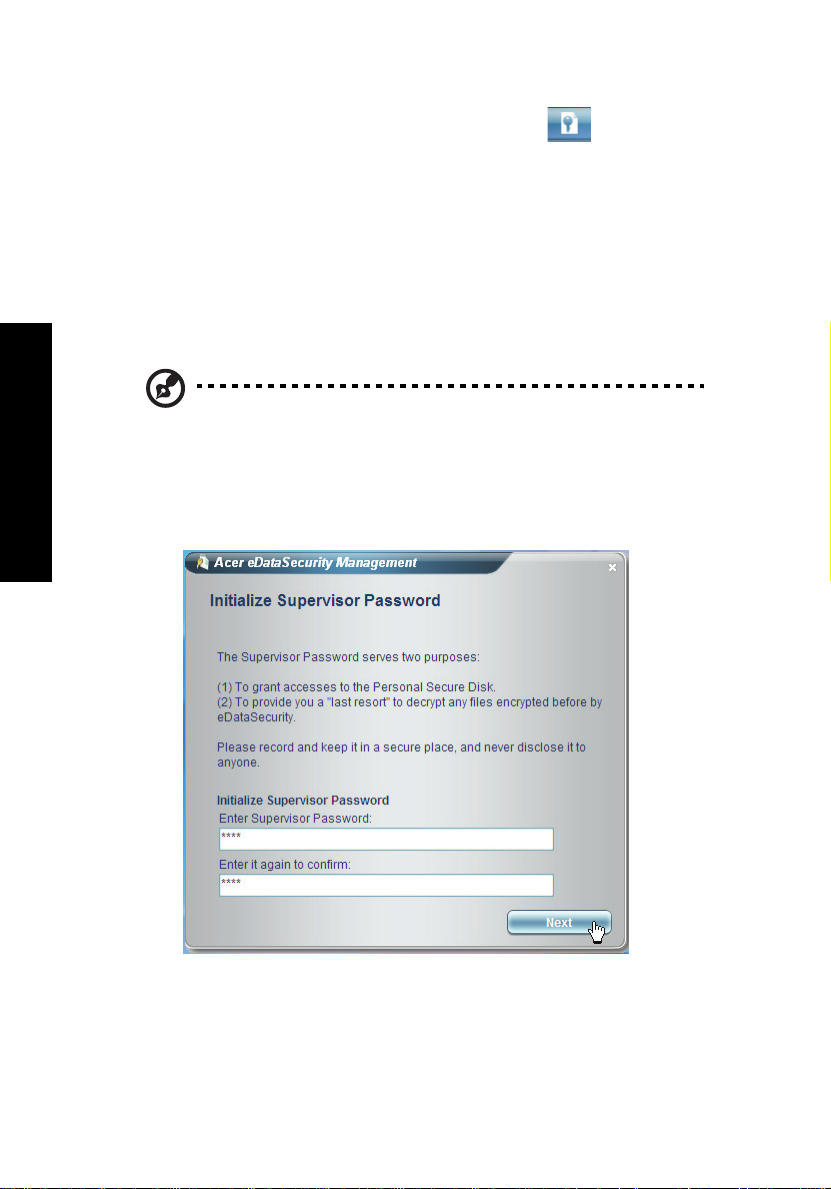
Empowering Technology
6
Empowering Technology
Acer eDataSecurity Management
Acer eDataSecurity Management は便利なフ ァ イル暗号化ユ ー テ ィ リ テ ィ で、
フ ァ イルが権限のな い ユ ーザーに よ り ア ク セス さ れる の を防い で い ま す。 また、手
軽で 簡単 な デ ー タ 暗号化 / 復号化用の シ ェ ル拡張 と し て Windows Explorer と便利
に統合され、 MSN Messenger と Microsoft Outlook に対し て オ ン ザ フ ラ イ フ ァ イ
ル暗号化もサポートします。
Acer eDataSecurity Management セ ッ ト ア ッ プ ウ ィ ザ ー ド で は、 管理者パ ス ワ ー
ドとデフォルトの暗号化を求めます。 こ の暗号化は デ フ ォ ル ト で フ ァ イ ル の暗号化
に使用 し た り 、 フ ァ イ ル を 暗号化す る と き独自の フ ァ イ ル固有の パ ス ワ ー ド を入力
するよ う に指定できます。
注 : フ ァ イ ル の 暗号化 に 使用 さ れる パ ス ワ ー ド は 、 シ ス テ ム が復号化
するために必要とする固有キーです。 パスワード を忘れた場合、 フ ァ
イ ル を 復号化 で き る の は 他 に は管理者パ ス ワ ー ド し かあ り ま せ ん 。 パ
ス ワ ー ド を両方 と も忘 れ た場合、 暗号化 さ れ た フ ァ イ ル を 復号化す
る方法はあ り ま せん。 関連 す る す べ て の パ ス ワ ー ド は、 忘れ な い よ う
にしてください。
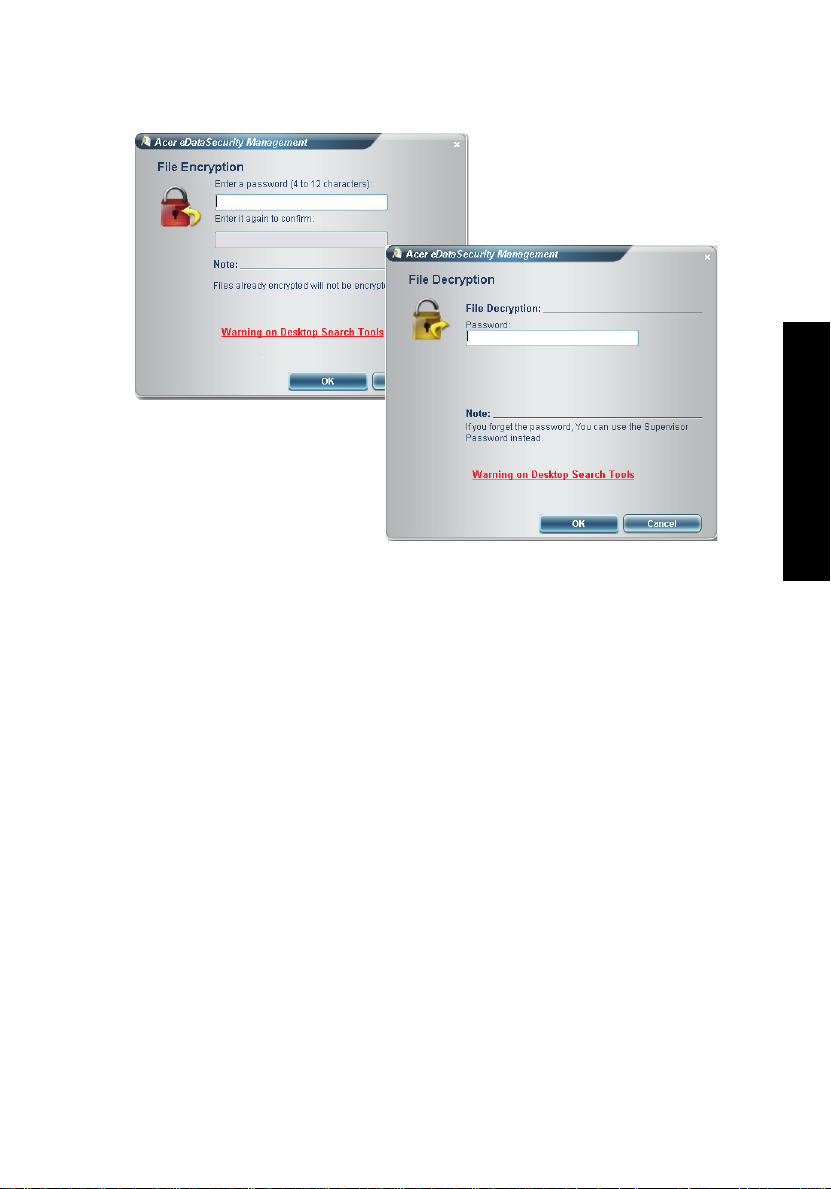
7
Empowering Technology
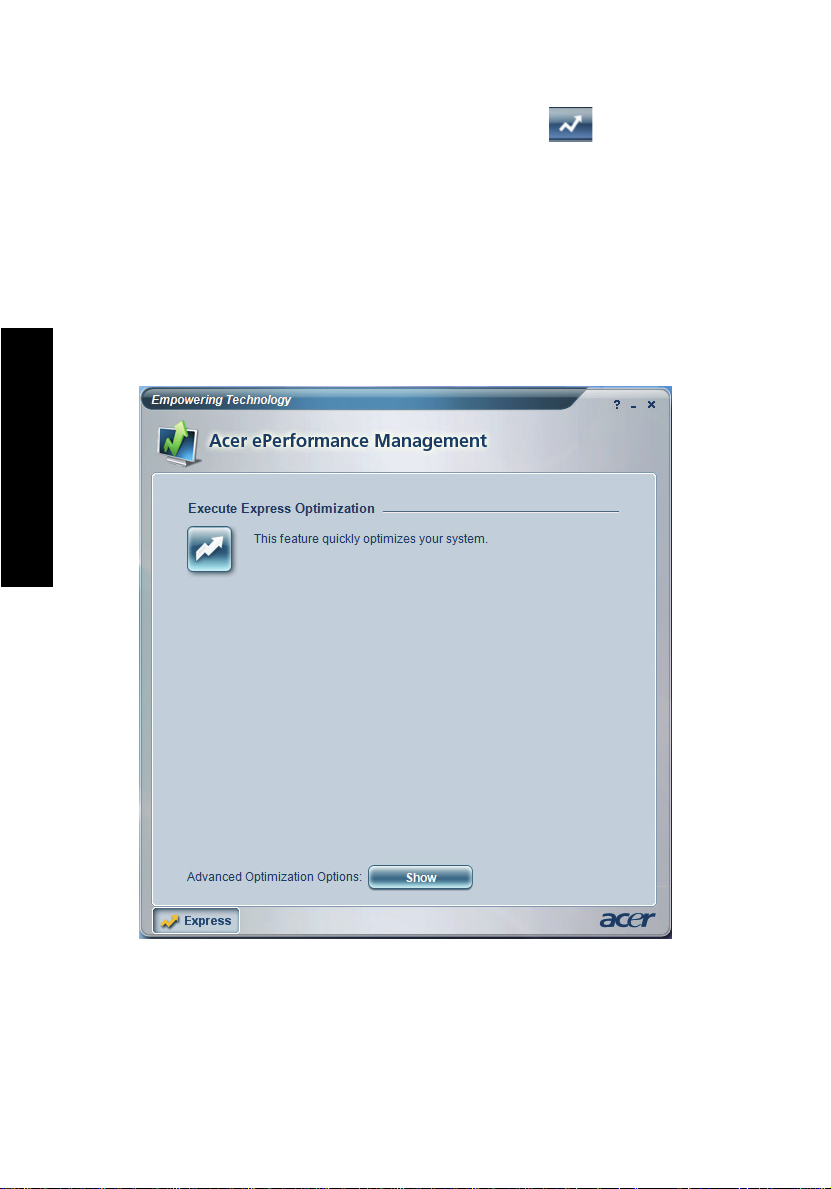
Empowering Technology
8
Empowering Technology
Acer ePerformance Management
Acer ePerformance Management は シ ス テ ム 最適化 ツ ー ル で、 Acer コンピュータ
のパフ ォーマ ンスを飛躍的にア ッ プします。 未使用 の メ モ リ と デ ィ ス ク 容量 を すば
や く 解放す る た め の、 最適化方法 を 高速 で提供 し ま す 。 ユーザーは次のオプシ ョ ン
を 完全 に 制御す る、 高度な オ プ シ ョ ン を有効 に す る こ と も で き ま す。
• メ モ リ 最適化 — 未使用の メ モ リ を解放し 、 使用率 を チ ェ ッ ク し ま す 。
• デ ィ ス ク 最適化 — 不必要 な ア イ テ ム と フ ァ イ ル を削除 し ま す。
• 高速最適化 — Windows XP シ ス テ ム の使用可能性 と パ フ ォ ー マ ン ス の向上 を
実現 し ま す。
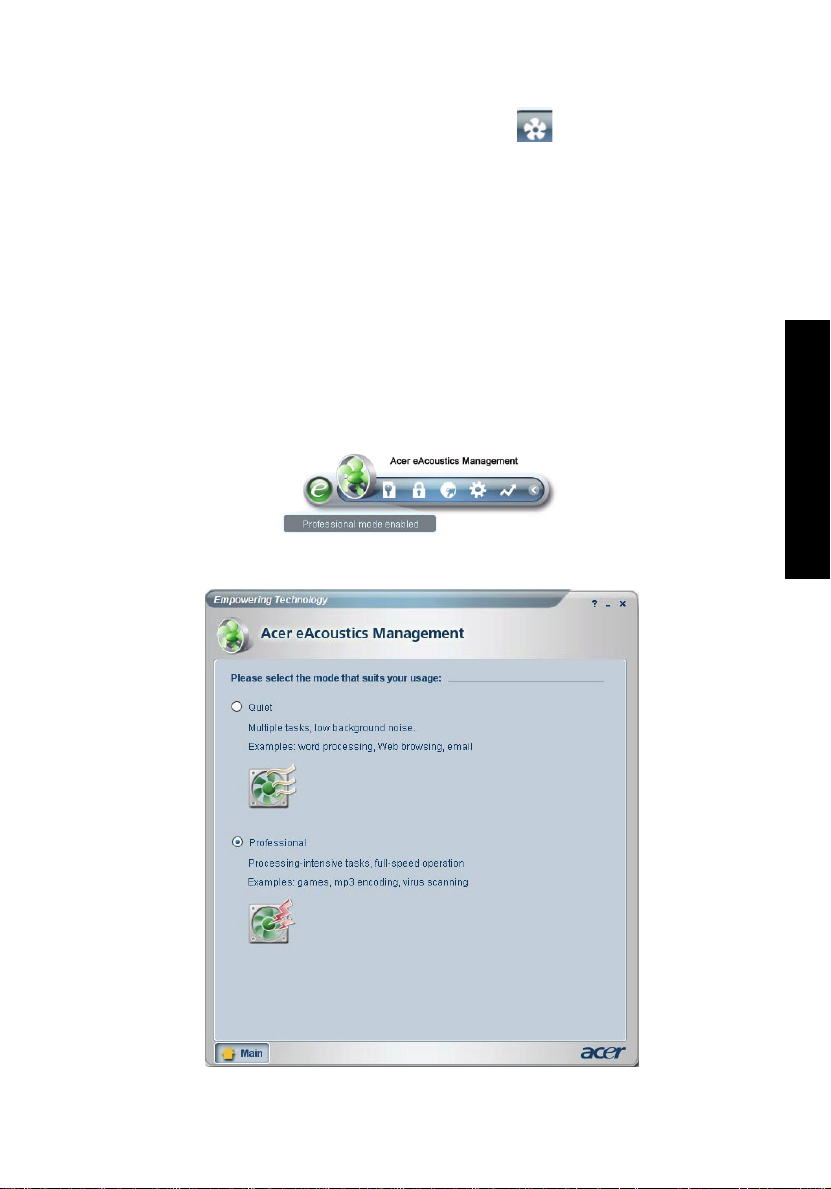
Acer eAcoustics Management
Acer eAcoustics Management はユーザーに便利なツールを提供して、 コン ピ ュー
タパワーのニーズと目的とする静寂レベルのバランスを取ります。 そ れほ ど大量の
処理を必要と し な い タ ス ク の場合プ ロ セ ッ サの速度を低 く す る こ と に よ っ て、 CPU
とシステムフ ァ ンはゆっ く り作動する こ とが可能になり、 それによ っ てこれら のコ
ンポーネントが生成する音量を下げています。
Acer eAcoustics Management を使用する
Acer eAcoustics Management を起動するに は :
• デスク ト ッ プに表示された Empowering Technology ツールバーで、 Acer
eAcoustics Management アイコンをクリ ックします。
• [ スタート] メニューから、 [ すべての プログラム ] > [Acer Empowering
Technology] > [Acer eAcoustics Management] を順に ポ イ ン ト し ま す。
これにより、 [Acer eAcoustics Management] メインページが開きます。
9
Empowering Technology
